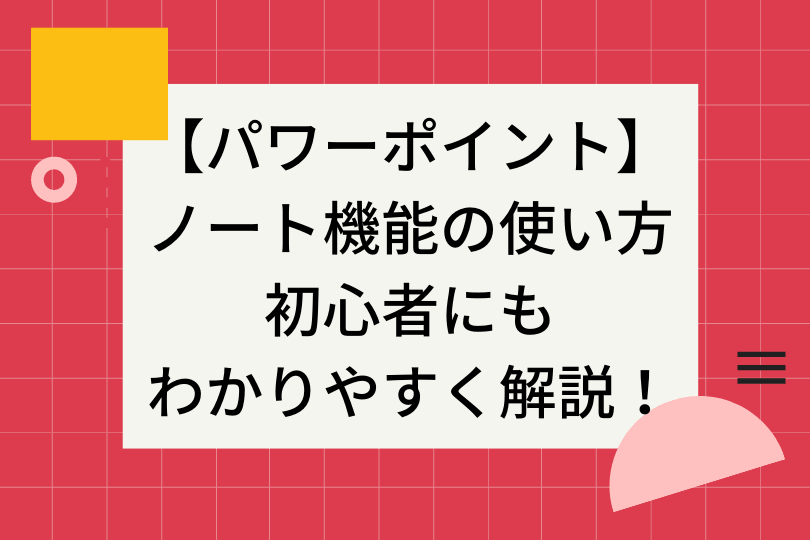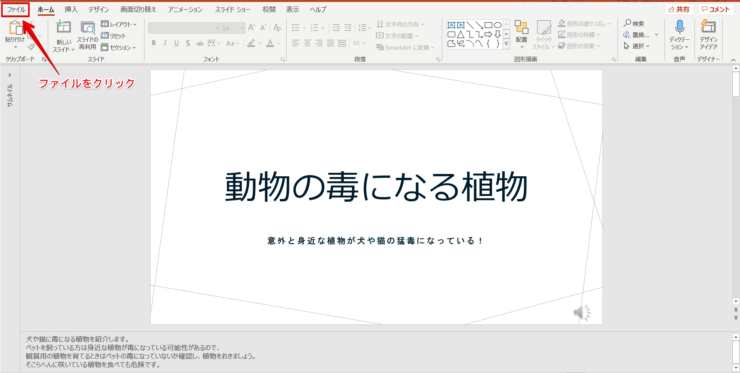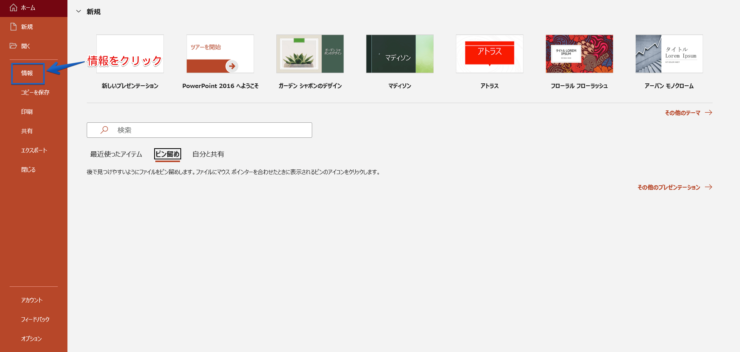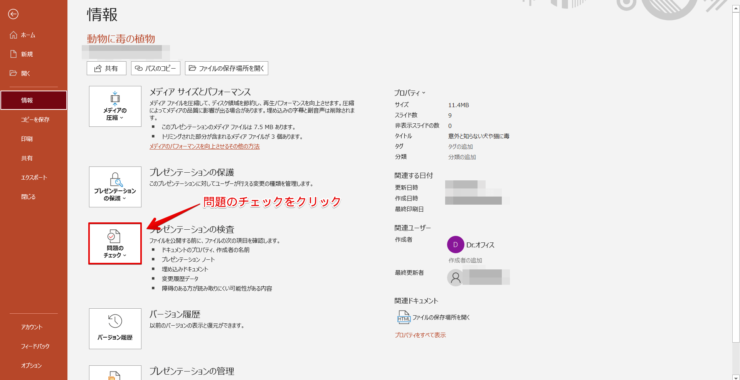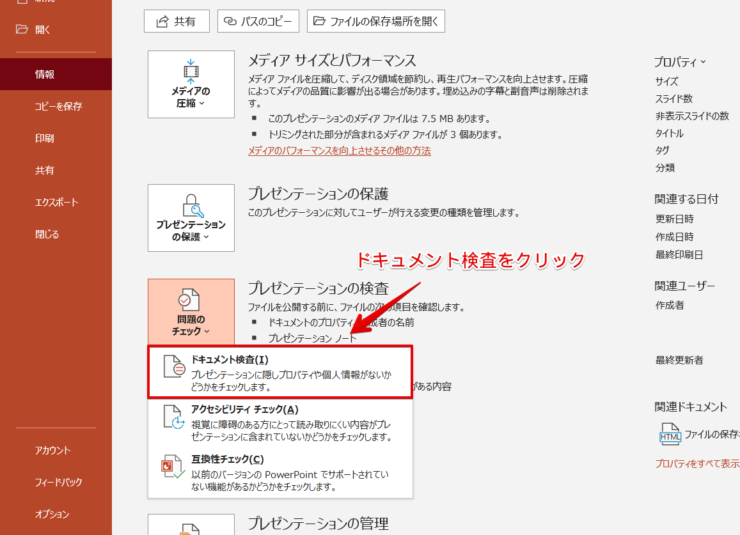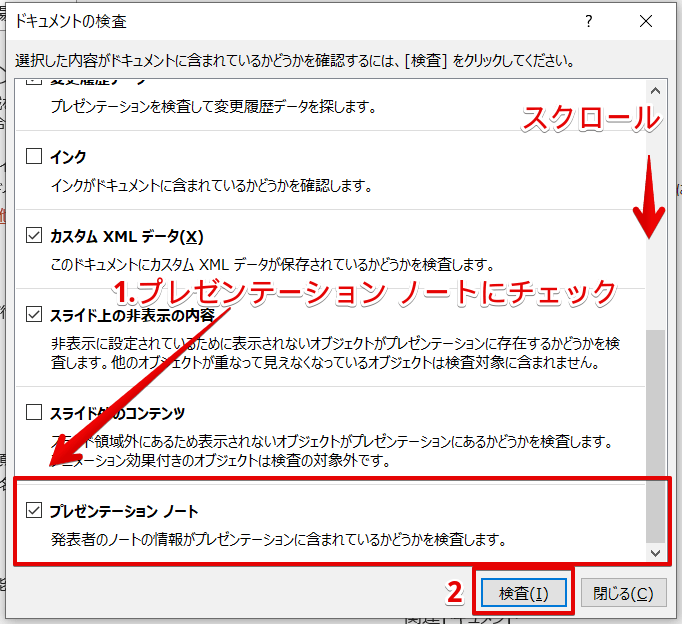パワポ初心者
パワーポイントのノートをまとめて削除したいけどできるのかな?
もちろんできるよ!パワーポイントのノートを一括で削除する方法を説明するね!

Dr.オフィス
パワーポイントのノートを一括で削除することができます。
ノートを一括で削除する方法はとても簡単です。
- ファイルを開き「情報」をクリック
- 「問題のチェック」をクリックして「ドキュメントの検査」を選択
- 「プレゼンテーション ノート」にチェックマークを入れ「検査」をクリック
- 「プレゼンテーション ノート」の「すべて削除」をクリック
- 「閉じる」をクリック
事務の経験が10年以上ある私が、パワーポイントのノートを一括で削除する方法をくわしく説明するね!

Dr.オフィス
パワーポイントのファイルをメールで添付する場合には、ノートやコメントをすべて削除する必要があります。
スライドごとに削除するのは時間がかかるので、一括で削除しましょう。
スライド内すべのノートが一括で消えるので、削除してもいいかよく確認し削除してください。
消したくないノートがある場合など、消し間違いがないように共有ファイルにコピーしておくのをお勧めします。
パワーポイントのノート機能の使い方についてはこちら≫【パワーポイント】ノート機能の使い方を初心者にもわかりやすく徹底解説!の記事でくわしく説明しています。
ぜひ参考にしてみてください。
※本記事は『OS:Windows10』画像は『PowerPointのバージョン:Microsoft365』を使用しています。
目次
パワーポイントのノートを一括で削除する方法
パワーポイントのノートやコメントは、ファイルをメールで添付する場合や公開するときにはすべて削除します。
スライドごとにDeleteキーで削除してもいいですが、スライド枚数が多いと大変なので一括で削除しましょう。
間違えてすべて消してしまった!と、ならないように共有ファイルにコピーしておくことをお勧めします。
ファイルタブをクリックしてください。
『情報』をクリックします。
『問題のチェック』の矢印をクリックしてください。
『ドキュメントの検査』を選択しましょう。
ドキュメントの検査のダイアログボックスが表示されます。
『プレゼンテーション ノート』が表示されるまでスクロールして、チェックマークが入っているのを確認します。
チェックマークが入っていなかった場合はチェックマークを入れて、『検査』をクリックしてください。
パワーポイント内のチェックマークが入っている項目に、消し忘れや問題がないかなどの「検査」を行います。
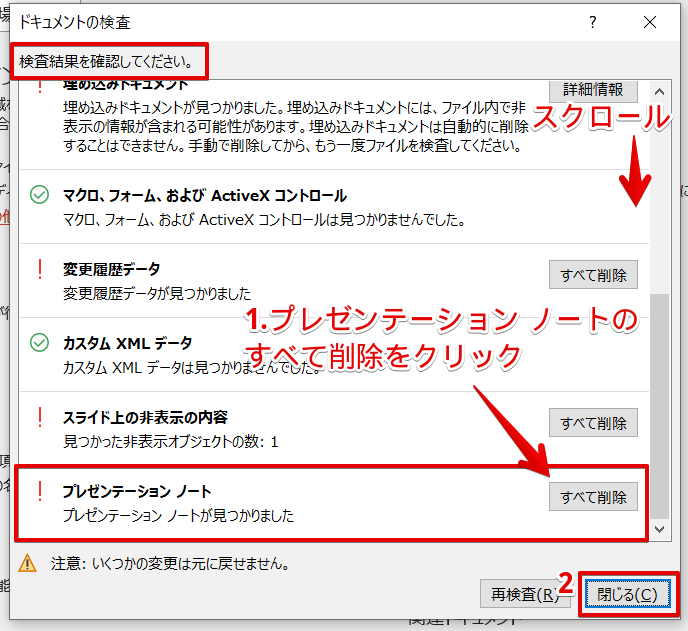
「検査」をクックするとすぐに検査結果が表示されます。
『プレゼンテーション ノート』までスクロールしてください。
ノートに記載がある場合は「プレゼンテーション ノートが見つかりました」と表示されます。
『すべて削除』をクリックし『閉じる』をクリックしてください。
スライド内すべてのノートが消えます。
パワーポイントのコメントを一括で削除する方法は別記事でくわしく説明しているので、参考にしてみてください。
ノートを一括で削除すると時短になる!
パワーポイントのファイルをメールで添付したり、インタネットで公開するときにはノートをすべて削除しておきましょう。
ノートを一括で削除するには、ドキュメントの検査をしてから削除します。
簡単にスライド内すべてのノートが一括で消えるので時短にはなりますが、残しておきたいノートやメモも消えてしまうので、共有ファイルにコピーしておきましょう。
パワーポイントのノートを一括で削除する簡単ステップ!のおさらいです。
- ファイルを開き「情報」をクリック
- 「問題のチェック」をクリックして「ドキュメントの検査」を選択
- 「プレゼンテーション ノート」にチェックマークを入れ「検査」をクリック
- 「プレゼンテーション ノート」の「すべて削除」をクリック
- 「閉じる」をクリック
パワーポイントのノートを一括で削除していいいか、しっかり確認して削除してください。
ノートが残っているか確認するには、ドキュメントの検査を行いましょう。
パワーポイントのノート機能の使い方についてはこちら≫【パワーポイント】ノート機能の使い方を初心者にもわかりやすく徹底解説!の記事でくわしく説明しています。
ぜひ参考にしてみてください。